Wix Stores: avvisare i clienti quando i prodotti sono di nuovo disponibili
4 min
In questo articolo:
- Video tutorial (in inglese)
- Raccogliere le richieste dei clienti
- Attivare le notifiche dei clienti
- Personalizzare l'email di notifica
- FAQ
Le funzionalità IA non sono ancora disponibili per tutti.
Quando un prodotto è esaurito, puoi avvisare i clienti non appena è di nuovo disponibile. Questo ti aiuta ad acquisire le vendite che altrimenti potrebbero andare perse e mantiene i clienti coinvolti con il tuo negozio. Ad esempio, se un articolo popolare si esaurisce rapidamente, i tuoi clienti possono iscriversi per essere informati quando verrà rifornito, assicurandosi che non perdano l'occasione di acquistarlo.
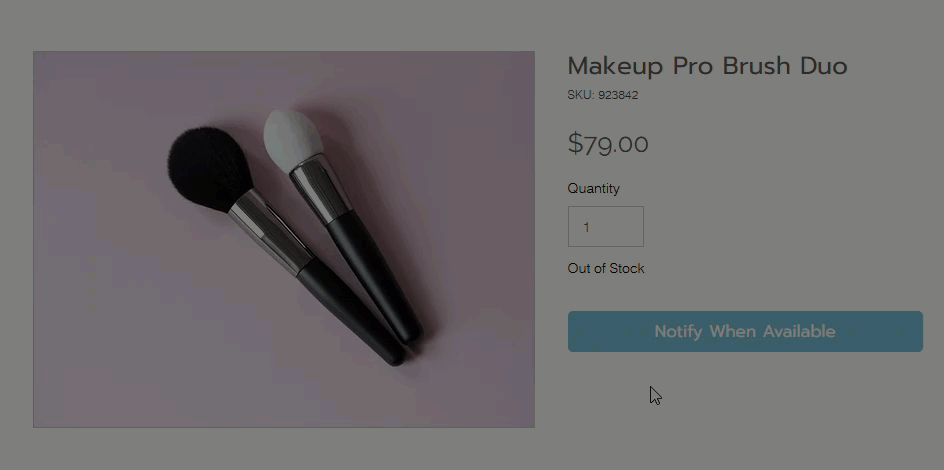
Nota:
La raccolta delle richieste dei clienti e l'invio di notifiche automatiche ai clienti sono abilitate separatamente.
Video tutorial (in inglese)
Dai un'occhiata a questo breve video tutorial o scorri verso il basso per leggere l'articolo completo.
Raccogliere le richieste dei clienti
Abilita le richieste dei clienti in modo che i tuoi clienti possano farti sapere che sono interessati a un articolo esaurito.
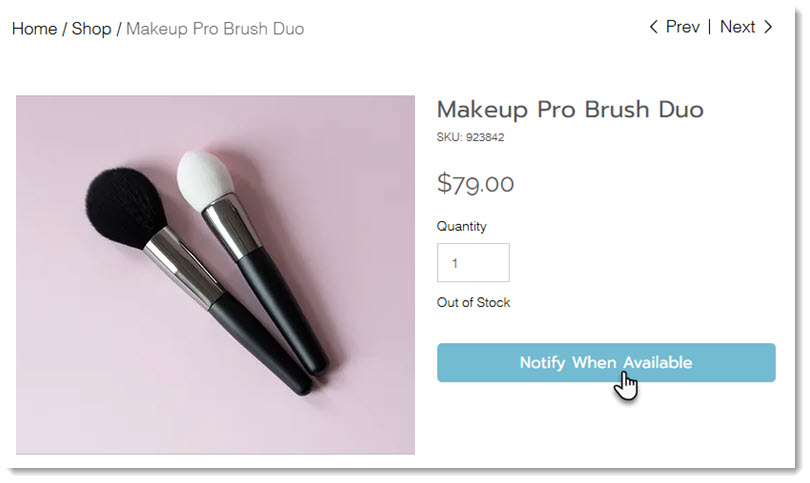
Dopo averle abilitate, ogni volta che un cliente richiede di essere avvisato, accade quanto segue:
- Il tasto "Aggiungi al carrello" cambia in "Avvisami quando disponibile" quando un prodotto è esaurito.
- Riceverai una notifica via email
- La richiesta viene visualizzata nella scheda Di nuovo disponibile (richieste) nel Pannello di controllo del tuo sito
- Il cliente riceve una notifica quando l'articolo è di nuovo disponibile (a meno che tu non abbia attivato questa opzione)
Per iniziare a raccogliere le richieste dei clienti:
- Vai alla scheda Di nuovo disponibile (richieste) nel Pannello di controllo del tuo sito
- Clicca su Attiva
Attivare le notifiche dei clienti
Dopo aver iniziato a raccogliere le richieste, attiva le notifiche automatiche in modo che i clienti ricevano un'email quando il prodotto che desiderano è di nuovo disponibile.
Per attivare le notifiche automatiche:
- Vai alla scheda Di nuovo disponibile (richieste) nel Pannello di controllo del tuo sito
- Clicca su Attiva automazione
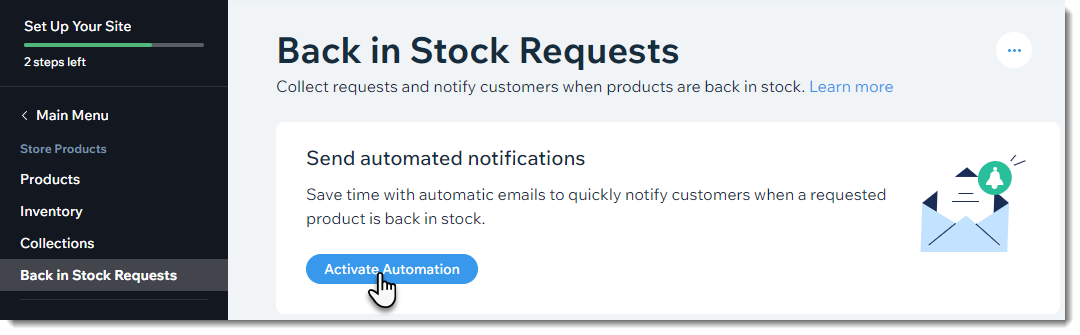
Personalizzare l'email di notifica
I tuoi clienti riceveranno un'email quando il prodotto a cui sono interessati sarà di nuovo disponibile. L'email ha un tasto "Acquista ora" per rendere più semplice l'acquisto per i clienti.
Assicurati di personalizzare il design dell'email di notifica in modo che corrisponda al brand del tuo negozio.
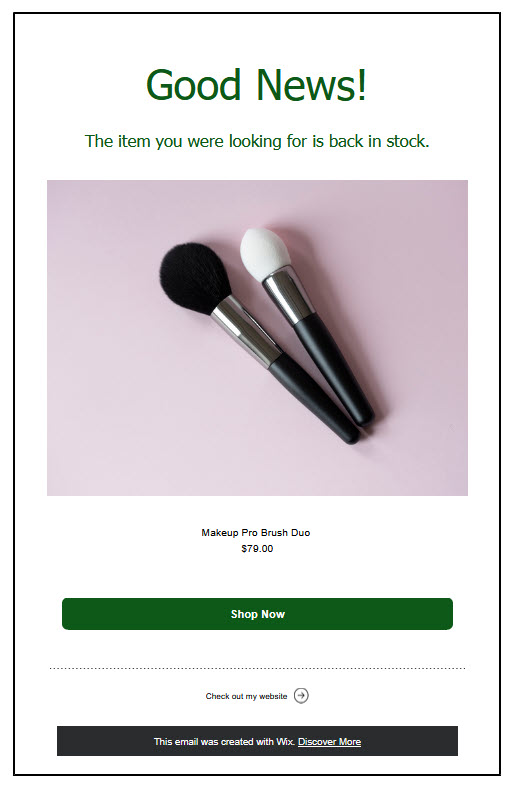
Per personalizzare il design della notifica:
- Vai alla scheda Di nuovo disponibile (richieste) nel Pannello di controllo del tuo sito
- Clicca sulla scheda Automazioni

- Clicca su Vedi e Modifica
- Clicca su Invia un'email
- Modifica i dettagli del mittente:
- Clicca su Modifica a sinistra
- Modifica il nome del mittente
Nota: inserisci un nome che i clienti riconoscono come il nome della tua attività - (Facoltativo) Modifica l'email di risposta
Suggerimento: è dove vengono indirizzate le email se i clienti rispondono - Clicca su Salva e verifica il tuo account
- Personalizza la notifica:
- Clicca su Modifica, Crea con l'IA o Altre azioni per iniziare a personalizzare l'email. Scopri come personalizzare le email automatiche
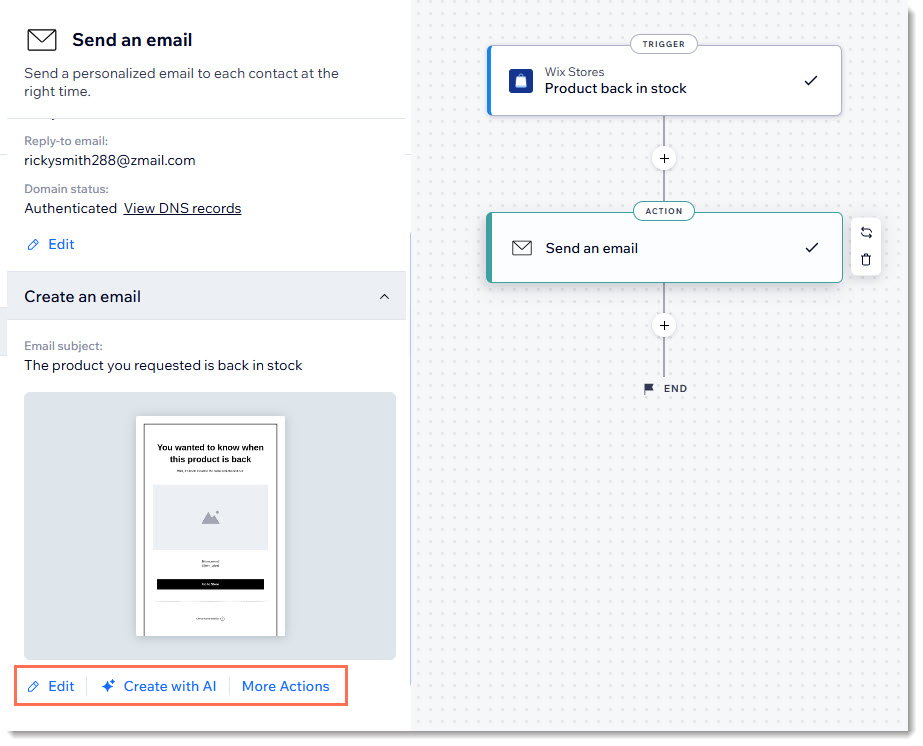
Suggerimento:
Quando personalizzi l'aspetto della tua email, non apportare modifiche all'immagine. È impostata per mostrare automaticamente l'immagine del prodotto che è di nuovo disponibile. Inoltre, lascia ${product.name} e ${product.price} così come sono in modo da mostrare il nome e il prezzo del prodotto pertinente.
FAQ
Clicca su una domanda qui sotto per saperne di più.
Come posso visualizzare le richieste di disponibilità che ricevo dai clienti?
Posso mettere in pausa la funzionalità di nuovo disponibile?
Vuoi saperne di più?
Dai un'occhiata al corso completo su Wix Learn su come costruire il tuo negozio o passa al video sulla configurazione delle notifiche per gli articoli di nuovo disponibili (contenuti in inglese).


 in alto a destra
in alto a destra